Como viene ocurriendo desde hace 15 años, cada 6 meses tenemos una versión nueva de Ubuntu. Para la gente que no lo conozca, esta distribución se creó para acercar Linux a la gente que tenia miedo de usarlo por parecer muy complicado. Y hoy, presenta su nueva versión, llamada Eoan Ermine.
[themoneytizer id=»32486-1″]Para los que no conozcan el funcionamiento de las versiones de Ubuntu. Canonical lanza cada 6 meses una versión nueva de esta distribución de Linux basada en Debian. Dentro de estos lanzamientos tenemos dos tipos de distribuciones. Las distribuciones normales tienen un soporte de 2 años y las LTS o Long Time Support, con un soporte para 5 años. Las versiones LTS se suelen lanzar cada 2 años, mientras que las normales se lanzan cada vez que no lanzan una versión con soporte extendido.
Con cada nueva versión, este sistema operativo trae novedades y actualizaciones muy interesantes para todos los usuarios. Esta vez se han centrado en la compatibilidad con Raspberry Pi 4, la inteligencia artificial, la usabilidad y los contenedores de aplicaciones.
Compatibilidad con Raspberry Pi 4
Por primera vez, tenemos una versión de Ubuntu compatible con Raspberry Pi 4, esto significa que podemos aprovechar todo su potencial en un entorno de trabajo completo. Para poder usarlo, la imagen que tenemos que descargarnos es la misma que la de la Raspberry Pi 3. Y aunque funciona, una vez instalas un entorno grafico no va todo lo fluido que debería. Quizás cuando lancen una versión de Ubuntu Mate para Raspberry Pi 4 si podamos usarla fluidamente, como si se tratara de Raspbian, pero con un escritorio más completo.
Novedades y actualizaciones en Ubuntu 19.10
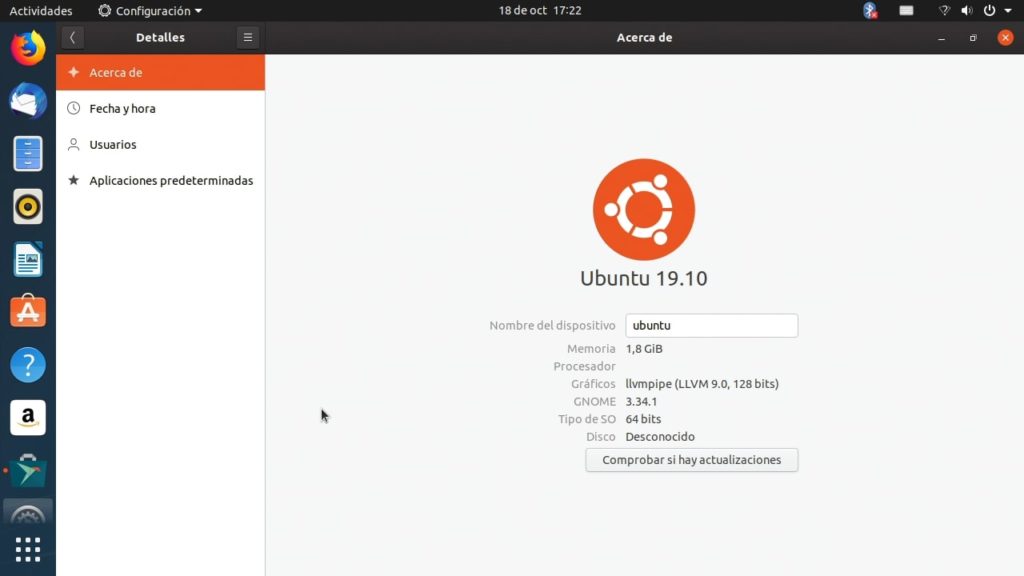
Una de las cosas que siempre queremos conocer cuando aparece una nueva versión de un sistema operativo son las novedades que trae. En esta versión de Ubuntu tenemos el Kernel 5.3, LibreOffice 6.3, Firefox69 y Gnome 3.34. Esta versión promete ser la más rápida de todas. Además, viene con un tema ligero para Gnome llamado Yaru.
Para terminar, se ha añadido soporte para el sistema de archivos ZFS en la partición raíz. Desde ahora podremos elegir este tipo de sistema de archivos a la hora de instalar Ubuntu en nuestro ordenador.
Novedades en Kubernetes
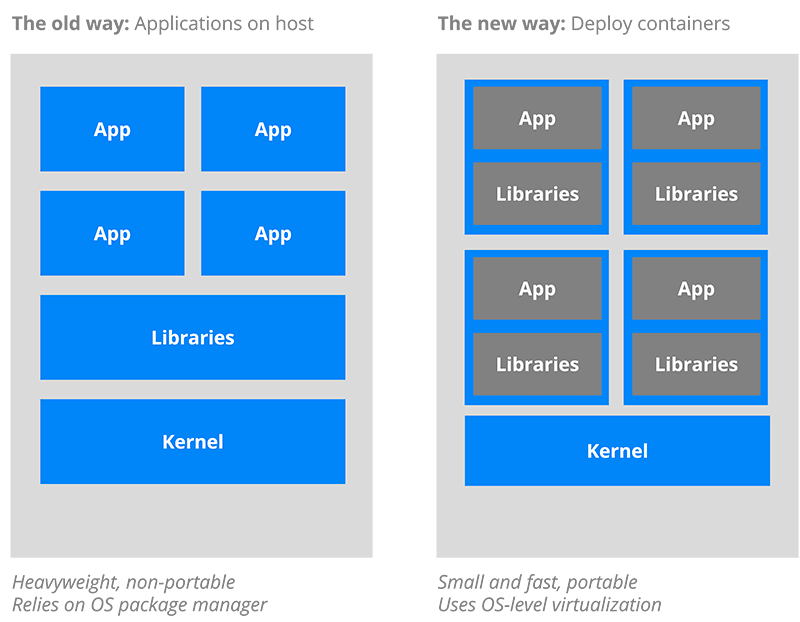
Para el que no conozca Kubernetes, es una plataforma portable y de código abierto que permite ejecutar las aplicaciones en contenedores. Google es la empresa que ideo el funcionamiento de Kubernetes y liberó el proyecto en 2014 para que todo el mundo pudiera usarlo.
En Ubuntu 19.10, se ha añadido, entre otras cosas, la posibilidad de configurar el confinamiento estricto para los contenedores MicroK8s, asegurando el aislamiento completo de cada contenedor de Kubernetes dentro del entorno. También podemos añadir complementos como Knative, CoreDNS o Istio de forma segura con un solo comando.
Experiencia de desarrollo de Inteligencia Artificial integrada
Se ha añadido el complemento Kubeflow para mejorar el machine learning y las capacidades de la Inteligencia artificial. Todas las dependencias están incluidas y gracias a las actualizaciones automáticas perderás menos tiempo configurando el entorno.
Usando Ubuntu 19.10 en Raspberry Pi 4
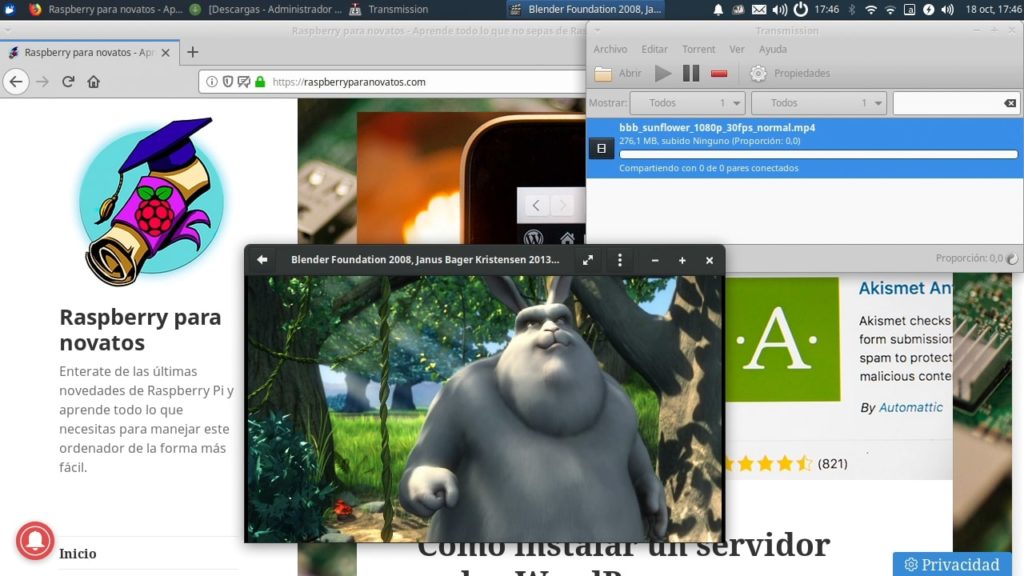
Como bien sabéis, en mi poder tengo una Raspberry Pi 4 con 2GB de RAM en mi poder para probar todo lo nuevo que va saliendo. En este caso me he entretenido con esta versión de Ubuntu y le he instalado cosas, le he hecho perrerias y he visto como funcionaba para un uso normal. Y no me ha convencido debido a que parece que le cuesta moverse un poco más de la cuenta.
Aun así, si queréis probar Ubuntu 19.10 en vuestra Raspberry Pi, os voy a contar lo que he hecho.
Lo primero que hay que hacer es descargarse la imagen del directorio de imágenes de Ubuntu. En este caso tiene que ser la que está en el apartado de Preinstalled server image. Yo recomiendo descargar la versión que indica Raspberry Pi 3 (64-bit ARM), ya que esta imagen es de 64 bits y los programas que instalemos aprovecharan mejor los recursos del procesador. Una vez la tenemos descargada, podemos grabar la imagen en la Raspberry Pi.
Una vez tenemos grabada la imagen, recomiendo añadir un parámetro en el archivo config.txt para tener audio por HDMI en la Raspberry Pi. Si estamos en Windows podemos abrir tranquilamente ese archivo con el bloc de notas y editarlo. Una vez que lo tenemos abierto buscamos la sección [all] y añadimos lo siguiente.
dtparam=audio=onUna vez tenemos conectada la tarjeta a la Raspberry Pi vemos que se queda como si se tratara de Raspbian Lite. La terminal te pide un usuario y contraseña y para continuar se lo tienes que poner. Por defecto tanto usuario como contraseña son Ubuntu. Ahora nos pedirá que cambiemos la contraseña y ya podemos usar Ubuntu en nuestra Raspberry Pi 4.
Lo primero que querrá mucha gente será instalar un escritorio. Para ello primero tenemos que actualizar los repositorios de Ubuntu. Esto lo haremos con el siguiente comando.
sudo apt update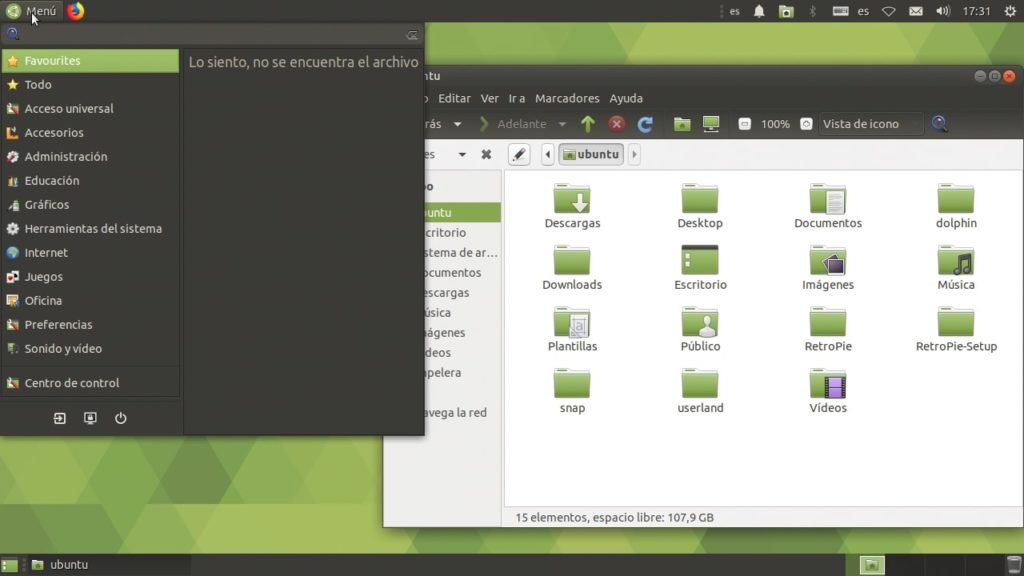
Y ahora vamos a instalar un escritorio. Como hay muchos, os voy a dejar una tabla con el escritorio y el comando que tenemos que poner en la terminal para poder instalarlo.
| Escritorio | Comando |
| Gnome | sudo apt install ubuntu-desktop |
| KDE | sudo apt install kubuntu-desktop |
| LXDE | sudo apt install lubuntu-desktop |
| XFCE | sudo apt install xubuntu-desktop |
| MATE | sudo apt install ubuntu-mate-desktop |
Una vez se terminan de instalar los paquetes, que van a ser un montón, reiniciamos la Raspberry Pi y vemos como carga el escritorio que hemos instalado y ya podemos usar Ubuntu en nuestra Raspberry Pi.
Aun así, para mí la experiencia no ha sido todo lo satisfactoria que me hubiera gustado, seguramente con un poco de paciencia y tocando cosas de la configuración se puede conseguir que todo vaya fluido. Si ya has probado Ubuntu en tu Raspberry Pi 4 y quieres contar que tal tu experiencia, no dudes en dejar un comentario, y si tienes alguna duda, pues también.
Más información:
[themoneytizer id=»32486-28″]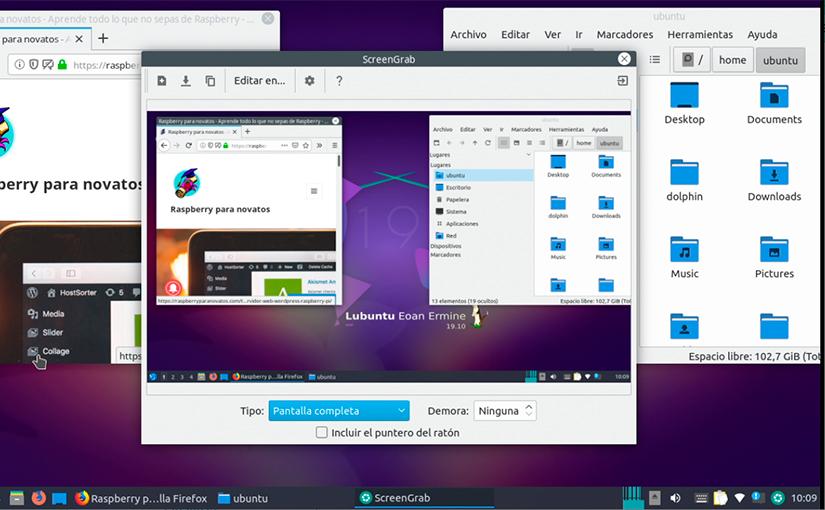
Me paso igual monte varios escritorios pero va muy lento. Y hay peoblemas de audio y Bluetooth. Por el momento creo que hay que esperar la vesion oficial de Ubuntu-Mate que prometieron.
Hola, he instalado Ubuntu 19.10 64 bits en mi portátil, pero mucho comando que utilizaba en al versión 18.04 no funcionan. Me gustaría saber sí saber cuál puede ser la razón, gracias
Buenas Manuel.
Es posible que con el cambio de versión haya comandos que hayan desaparecido o que no lleve Ubuntu por defecto. En ese caso te toca instalarlos de nuevo. Al no saber que comandos te faltan no te puedo ayudar más.